PPT如何制作下雨效果, PPT如何做出雨的效果?为了丰富我们PPT幻灯片的内容,我们会给它们添加各种效果。最近有用户想做一个下雨的效果,但是不清楚具体的操作方法。下面小编带来详细的操作流程。
有需要的朋友可以参考一下。
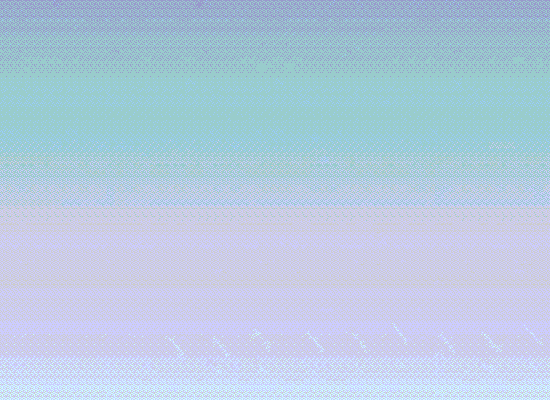
1.首先启动ppt2010,右键选择设置背景格式选项,设置为渐变填充。
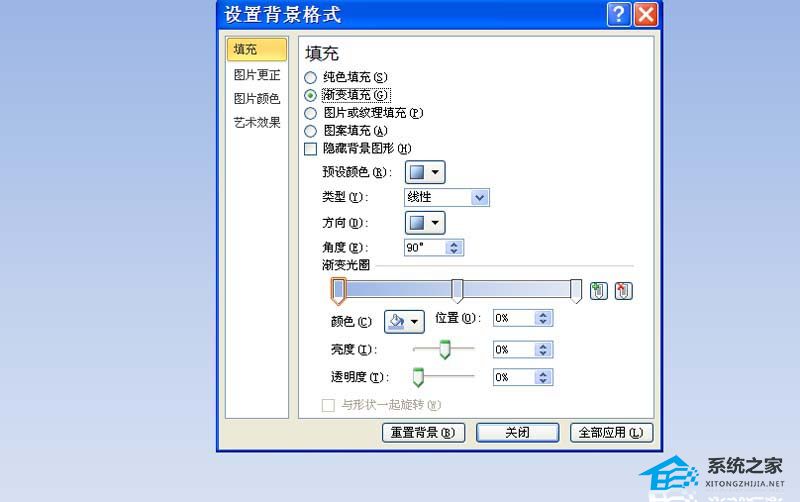
2.执行Insert-Shape命令,从中选择并绘制一条直线,调整执行长度。
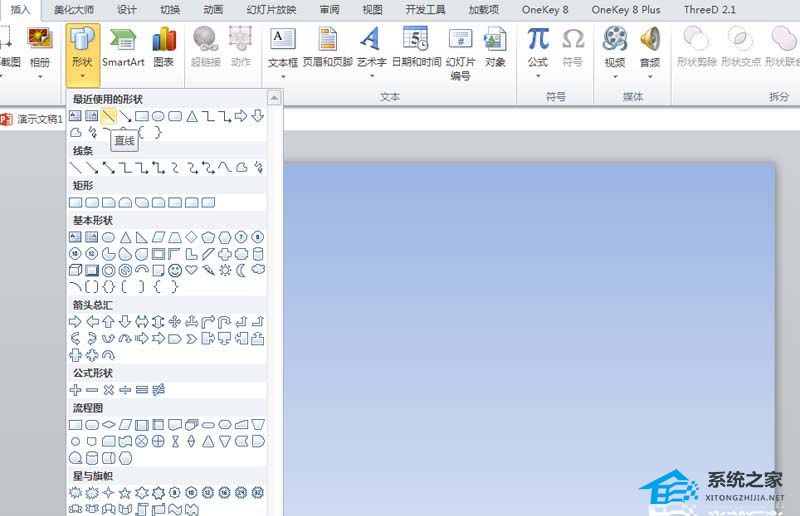
3.将直线的轮廓设置为白色,用同样的方法再次插入直线,设置为渐变线。
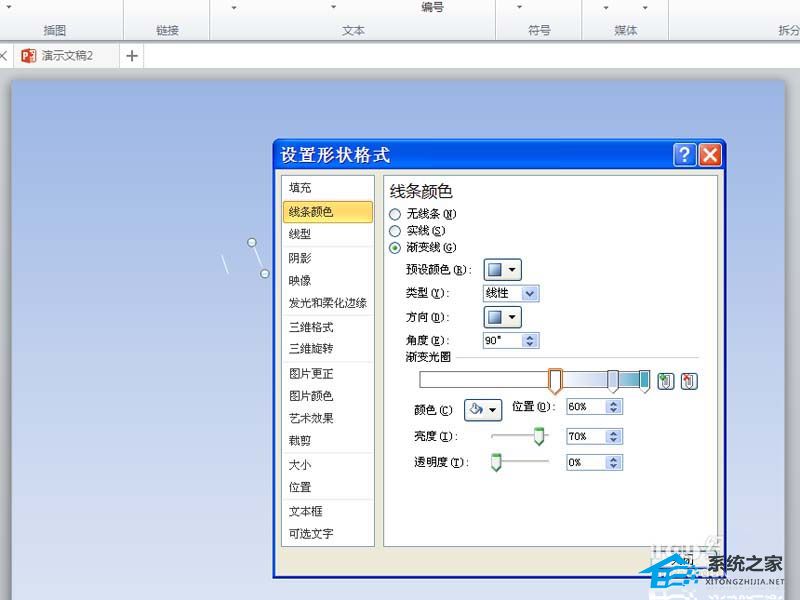
4.选择第一条直线,执行animation-add animation命令,选择直线动画效果。
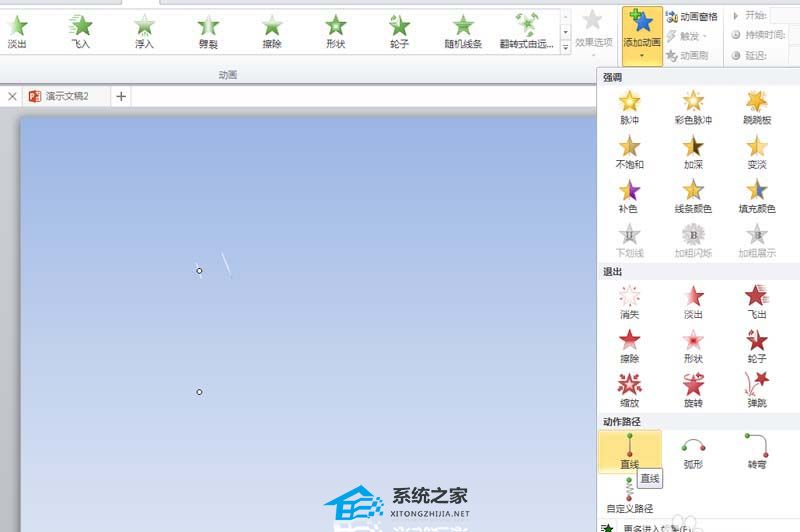
5.调出动画窗格,调出计时对话框,设置周期快至1秒,选择第二条渐变线,执行同样的步骤。
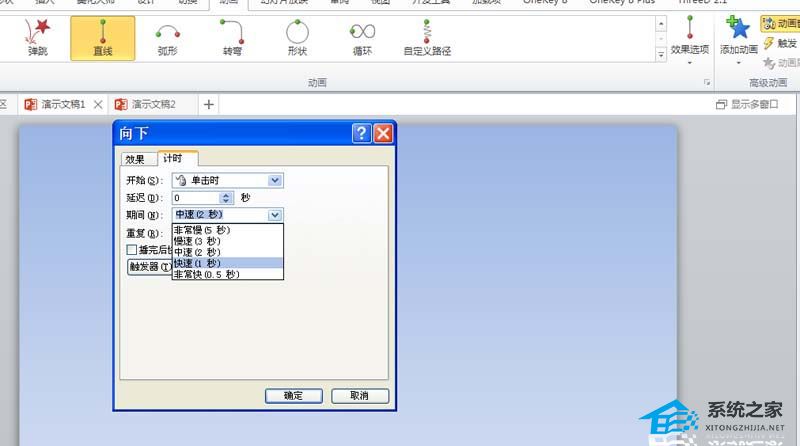
6.接下来,调整路径的方向和长度,在动画窗格中选择两个动画,并将它们设置为从上一项开始。
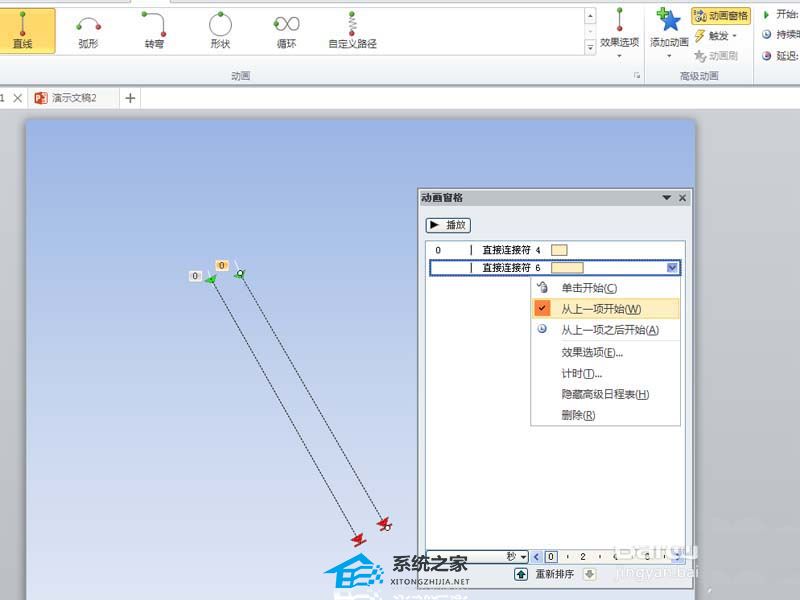
7.选择两条直线,多次复制并调整它们的相对位置,将重复设置到幻灯片末尾,播放看动画效果。
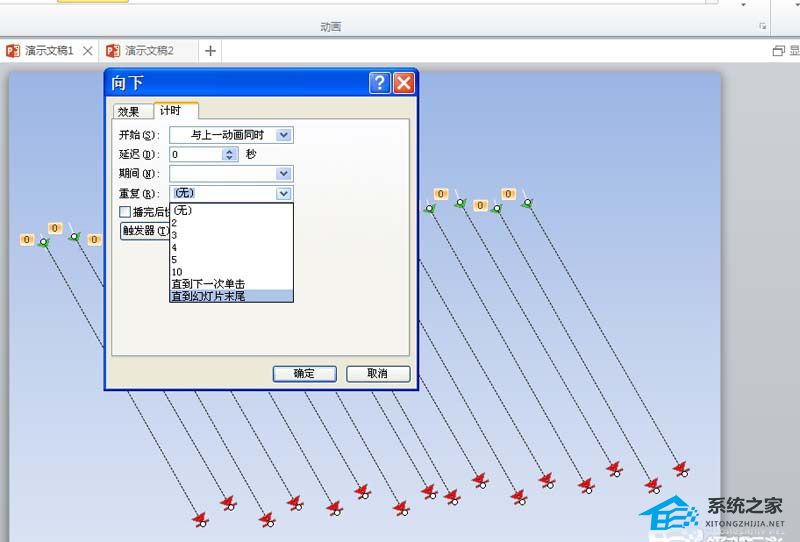
PPT如何制作下雨效果,以上就是本文为您收集整理的PPT如何制作下雨效果最新内容,希望能帮到您!更多相关内容欢迎关注。
